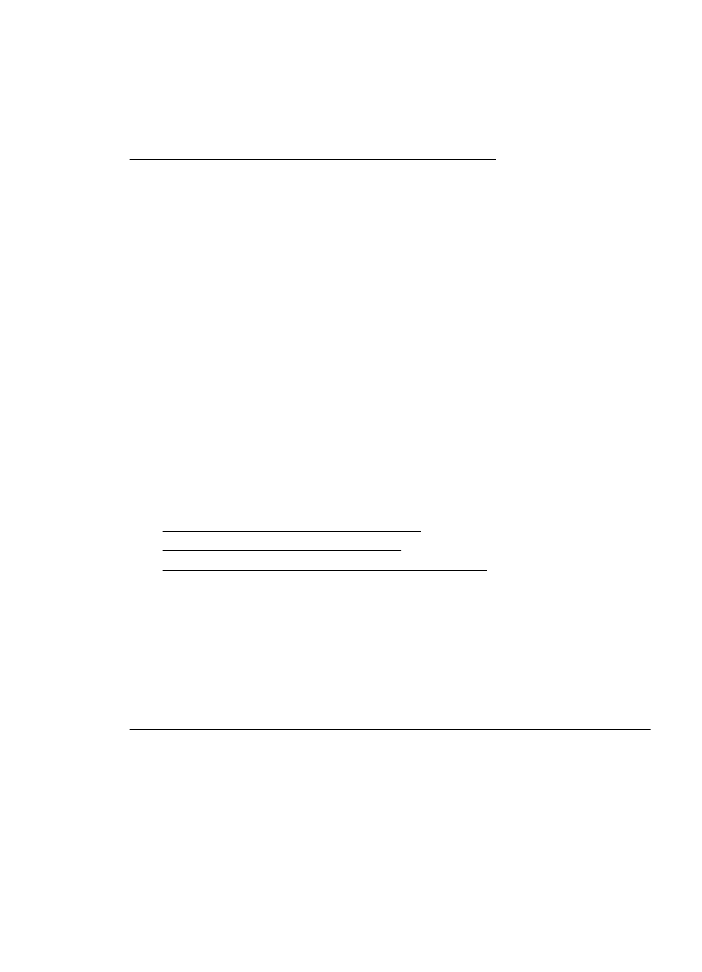
De printer drukt langzaam af
Probeer de volgende oplossingen als de printer erg langzaam afdrukt.
•
Oplossing 1: Stel de afdrukkwaliteit lager in
•
Oplossing 2: De inktniveaus controleren
•
Oplossing 3: Contact opnemen met HP-ondersteuning
Oplossing 1: Stel de afdrukkwaliteit lager in
Oplossing: Controleer de ingestelde afdrukkwaliteit. Beste en Maximum dpi
bieden de beste kwaliteit maar zijn langzamer dan Normaal of Snel. Snel biedt
de hoogste afdruksnelheid.
Oorzaak: De instelling voor de afdrukkwaliteit was te hoog ingesteld.
Als het probleem hiermee niet verholpen is, probeert u de volgende oplossing.
Oplossing 2: De inktniveaus controleren
Oplossing: Het inktniveau van de printcartridges controleren.
Printerproblemen oplossen
53
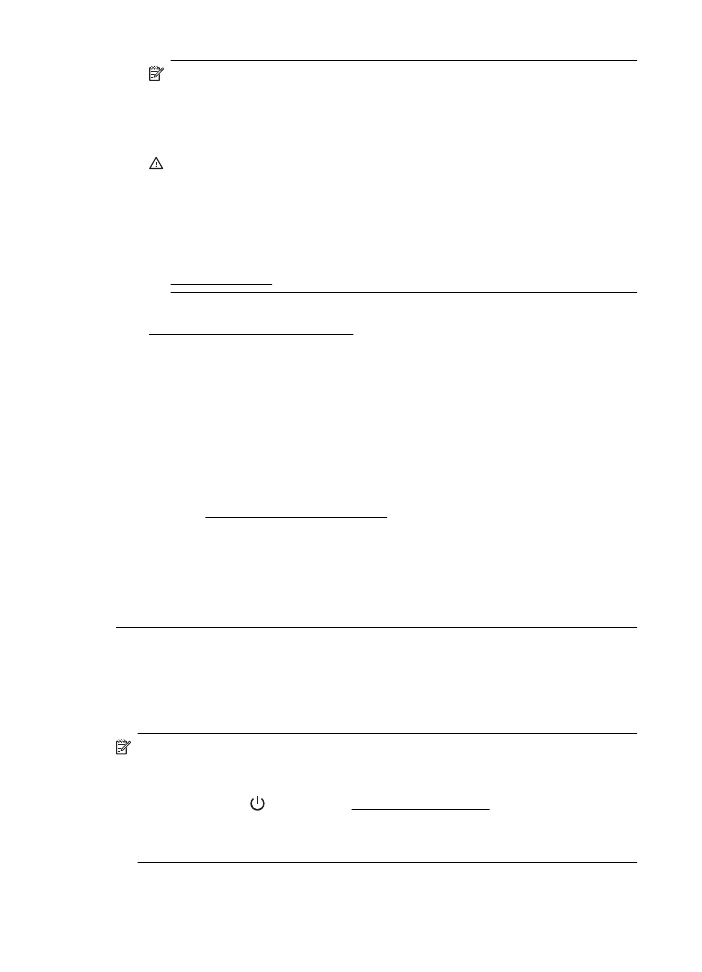
Opmerking Waarschuwingen en indicatorlampjes voor het inktniveau
bieden uitsluitend schattingen om te kunnen plannen. Als u een melding over
een laag inktniveau krijgt, legt u alvast een vervangende cartridge klaar om
eventuele afdrukvertragingen te vermijden. U hoeft de printcartridges niet te
vervangen tot het moment waarop u dit wordt gevraagd.
Let op printcartridges worden weliswaar niet beschadigd wanneer ze buiten
de printer worden bewaard, maar voor de printkop hoeven niet alle cartridges
te allen tijde te zijn geplaatst nadat de printer is geconfigureerd en in gebruik.
Een of meer lege cartridgesleuven langere tijd leeglaten, kan echter leiden tot
problemen met de afdrukkwaliteit en mogelijke schade aan de printkop. Als u
onlangs langere tijd een cartridge uit de printer hebt gehouden en een slechte
afdrukkwaliteit hebt geconstateerd, moet u de printkop wellicht reinigen. Zie
Printkop reinigen voor meer informatie.
Meer informatie vindt u in:
De geschatte inktniveaus bekijken
Oorzaak: Mogelijk zit er onvoldoende inkt in de printcartridges. Onvoldoende
inkt kan ervoor zorgen dat de printkop oververhit raakt. Als de printkop oververhit
raakt, gaat de printer langzamer werken om deze af te laten koelen.
Als het probleem hiermee niet verholpen is, probeert u de volgende oplossing.
Oplossing 3: Contact opnemen met HP-ondersteuning
Oplossing: Neem contact op met HP-ondersteuning voor onderhoud.
Ga naar: www.hp.com/go/customercare. Op deze website staan informatie en
hulpprogramma's die van pas kunnen komen bij het oplossen van veel
gebruikelijke printerproblemen.
Kies wanneer hierom wordt gevraagd uw land/regio en klik vervolgens op Neem
contact op met HP als u contact wilt opnemen met de technische ondersteuning.
Oorzaak: Er is een probleem opgetreden met de printer.